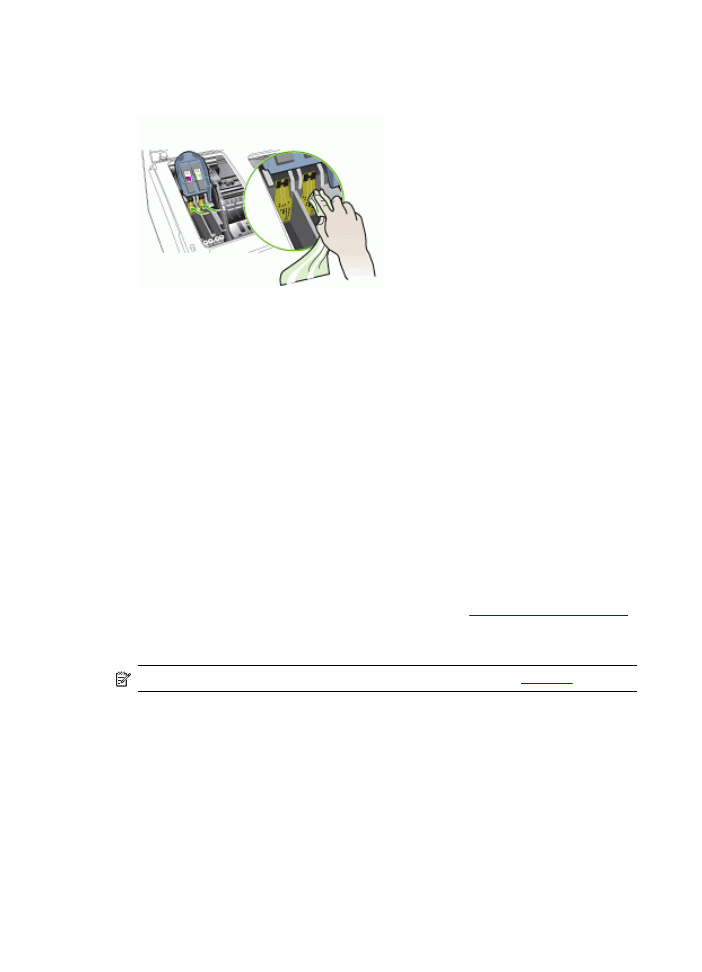
A nyomtatófejek cseréje
Megjegyzés
A nyomtatóval használható nyomtatófejeket lásd:
Kellékek
.
1. Nyissa fel a felső fedelet.
2. Ha a kocsi nem halad át automatikusan a bal oldalra, akkor nyomja meg és öt
másodpercre tartsa lenyomva az OK gombot. Várja meg, amíg a kocsi megáll.
10. fejezet
162
Karbantartás és hibaelhárítás
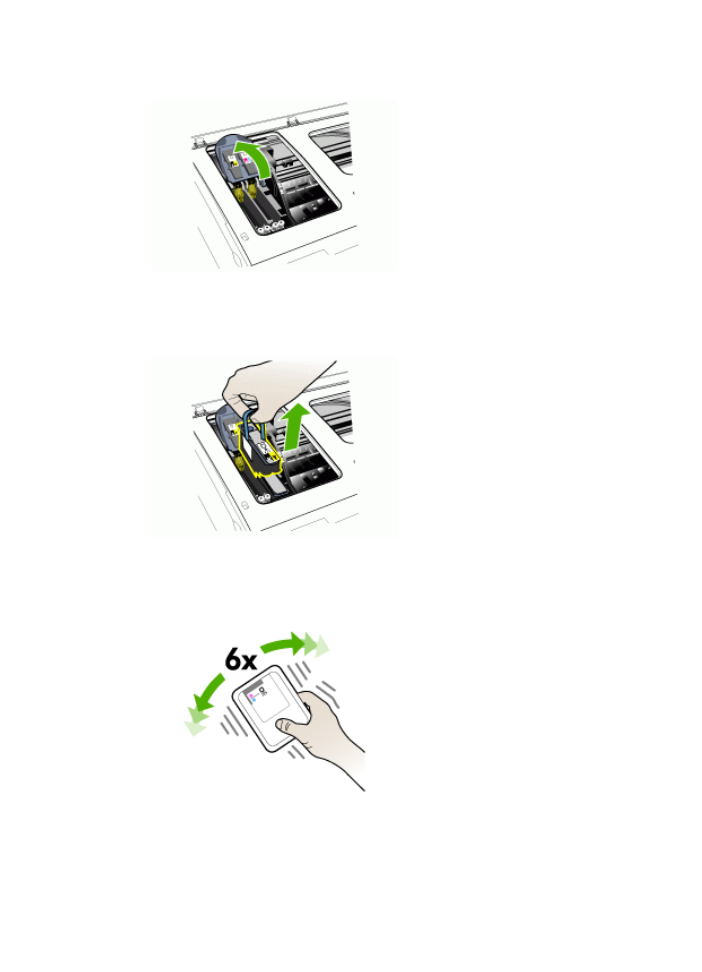
3. Nyissa fel a nyomtatófej rögzítőzárját.
4. Emelje fel a nyomtatófej fogantyúját, és segítségével húzza felfelé a nyomtatófejet,
kifelé a foglalatból.
5. A nyomtatófejet a behelyezés előtt legalább hatszor rázza meg az ábrán látható
módon úgy, hogy előtte ne vegye ki a csomagolásából.
A nyomtatófejek karbantartása
163
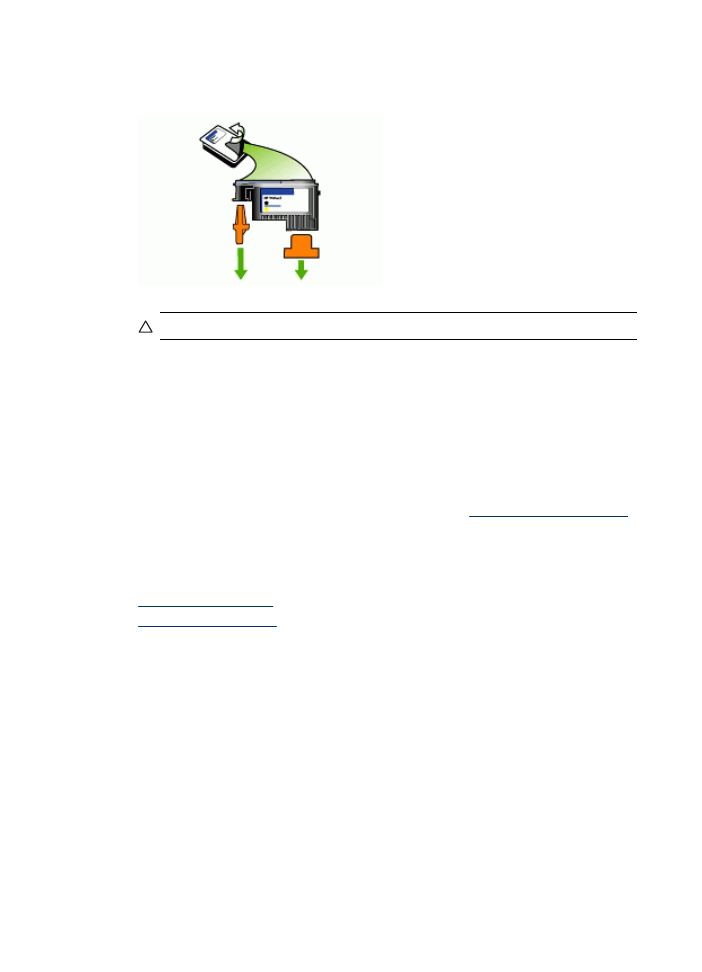
6. Vegye ki a csomagolásból az új nyomtatófejet, majd távolítsa el róla a
narancssárga védősapkákat.
Vigyázat!
A nyomtatófejet ne rázza a védősapkák eltávolítása után.
7. Helyezze be a nyomtatófejet a színkóddal rendelkező aljzatba (a nyomtatófej
címkéjének meg kell egyeznie a nyomtatófej rögzítőzárján található címkével). A
megfelelő érintkezés érdekében határozottan nyomja helyére a nyomtatófejet.
8. Húzza a nyomtatófej rögzítőzárját teljesen előre, majd nyomja lefelé ütközésig, és
győződjön meg arról, hogy a rögzítőzár megfelelően záródik-e. Előfordulhat, hogy
a lezáráshoz erősen meg kell nyomnia a rögzítőzárat.
9. Csukja vissza a felső fedelet.
10. Várjon, amíg a készülék üzembe helyezi a nyomtatófejeket, és kinyomtatja a
próbaoldalakat. Ha a készülék nem nyomtatja ki az oldalakat, indítsa el
manuálisan a beállítási folyamatot. További tudnivalók:
A nyomtatófejek beállítása
.